
Custom Post Type UIを使ってカスタム投稿タイプを作ると、カテゴリーが表示されない場合があります。
理由は、Custom Post Type UIのデフォルト設定が、カテゴリーが表示されない設定になっているからですね。
では、Custom Post Type UIのどこを触れば、カテゴリーが表示されるかというと、タクソノミーの追加と編集の項目にある「階層」。
デフォルトではこの「階層」は、「false」になっています。これを「ture」に変更するだけです。
簡単ですね。
この「階層」をtureに変更すると、カスタム投稿タイプをカテゴリーで分けられるようになります。(厳密にはカテゴリーではなくタームで分けられるようになります。)
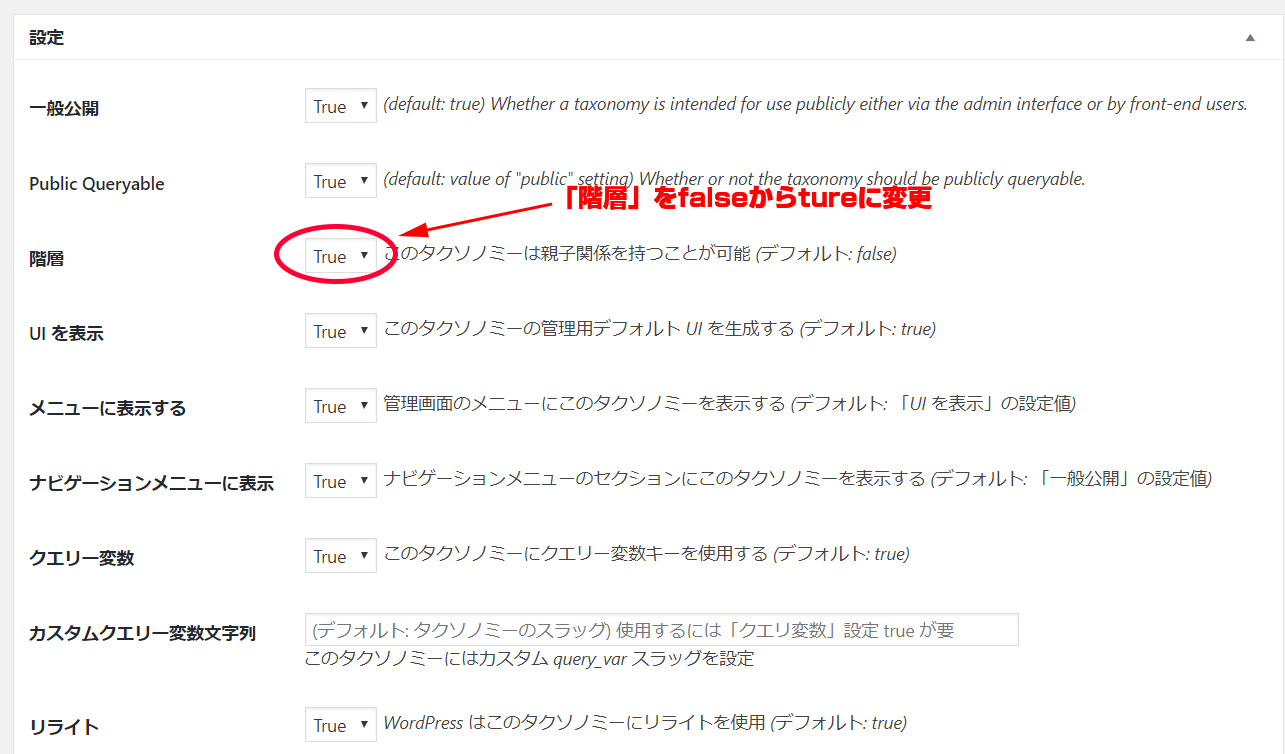
ただ、管理画面にいくとWordPressのデフォルトと表記が違うので、少し注意した方がいいと思います。
デフォルトの場合、管理画面のメニューバーの投稿にカーソルを合わせると、右にカテゴリー、タグのメニューが表示されますよね。
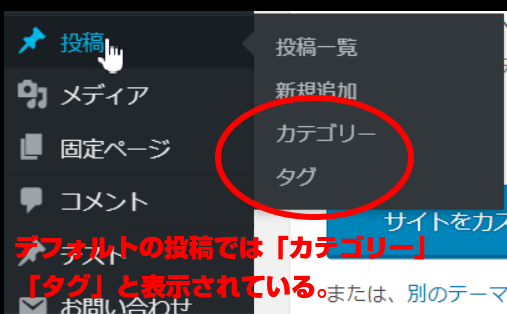
「階層」をtureにすると、カテゴリーやタグのところにタクソノミーの追加と編集で設定したラベルが表示されるようになります。
今回の場合は「テスト1」と「テスト2」を設定したので、「テスト1」と「テスト2」が表示されています。

カテゴリーやタグとは表示されませんが、記事を分類できるようになりました。
仮で、テスト1に「テスト」というカテゴリーを作ってみました。
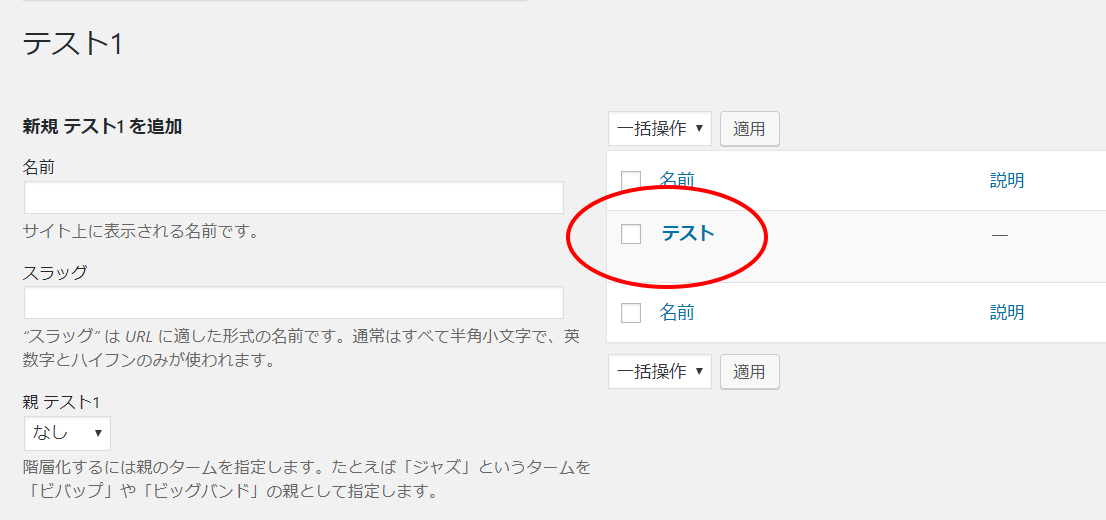
投稿画面にいくとちゃんとカテゴリー(ターム)が選べるようになっているのが分かります。
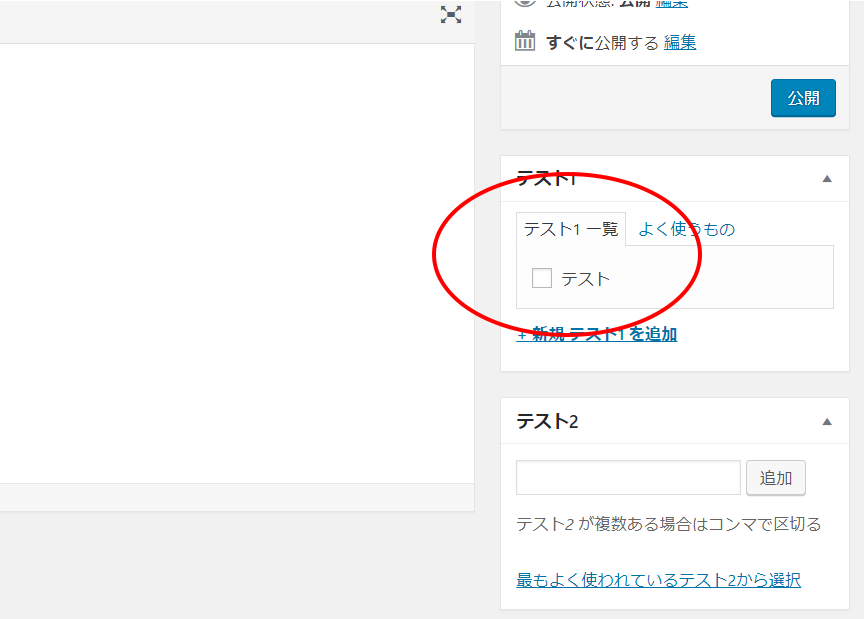
これで、仮に「テスト1」をクリックすると下の表示のように、カテゴリー(ターム)を設定・追加することができるようになります。
Custom Post Type UIでカスタム投稿タイプを作るのは、最初は複雑に感じてしまう事もあるかも知れないですが、慣れてしまえば、わりと簡単に感じられるようになりますよ。





